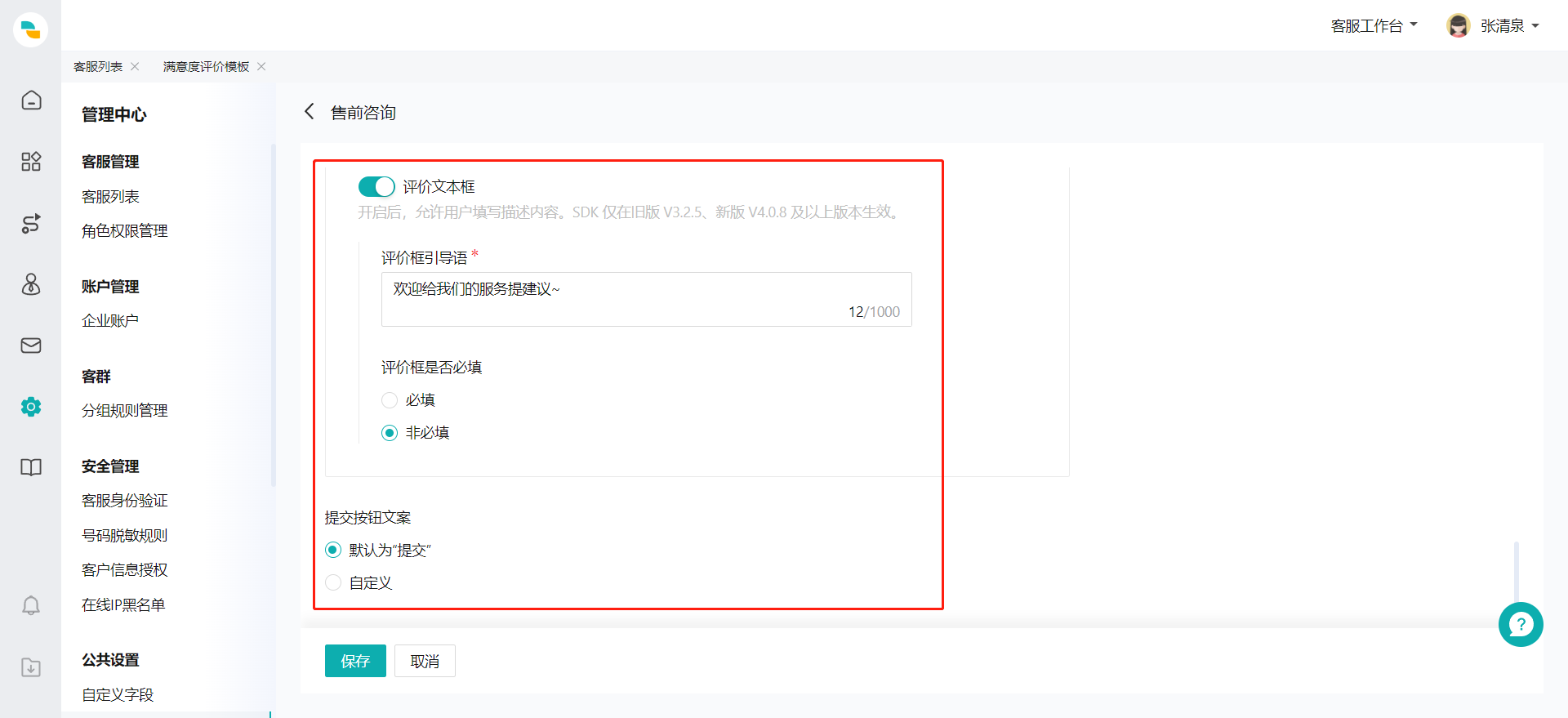工单处理设置使用指南
# 工单处理设置使用指南
——根据实际需求,对工单的完整流程进行个性化配置
# 工单处理设置的作用
工单处理设置是工单创建、处理、流转过程中的所有自定义配置或自定义内容,您可以根据实际业务对这些功能进行开启、关闭和自定义配置,来满足日常使用工单系统功能的需要。
# 准备工作
● 了解工单系统的完成流程,熟悉工单各模块的基础功能以及工单列表、工单详情当追踪各个字段的含义。
● 创建工单客服账号和工单技能组,多项处理设置以分组或者针对特定客服设置,请提前设置好客服和组,便于进行功能设置。
相关文章:客服和组使用指南
● 创建、处理若干工单,作为修改配置,自定义功能的测试对象。
# 创建工单
# ● 必填字段
创建工单时,默认工单标题和描述、工单分类、工单模板为工单的必填字段,除此之外,您可以对受理客服、受理客服组、工单关联的客户信息进行必填或者非必填的设置。

# ● 工单分类路径
通过改变工单分类路径的开关,可以切换工单分类全路径/短路径的显示效果。
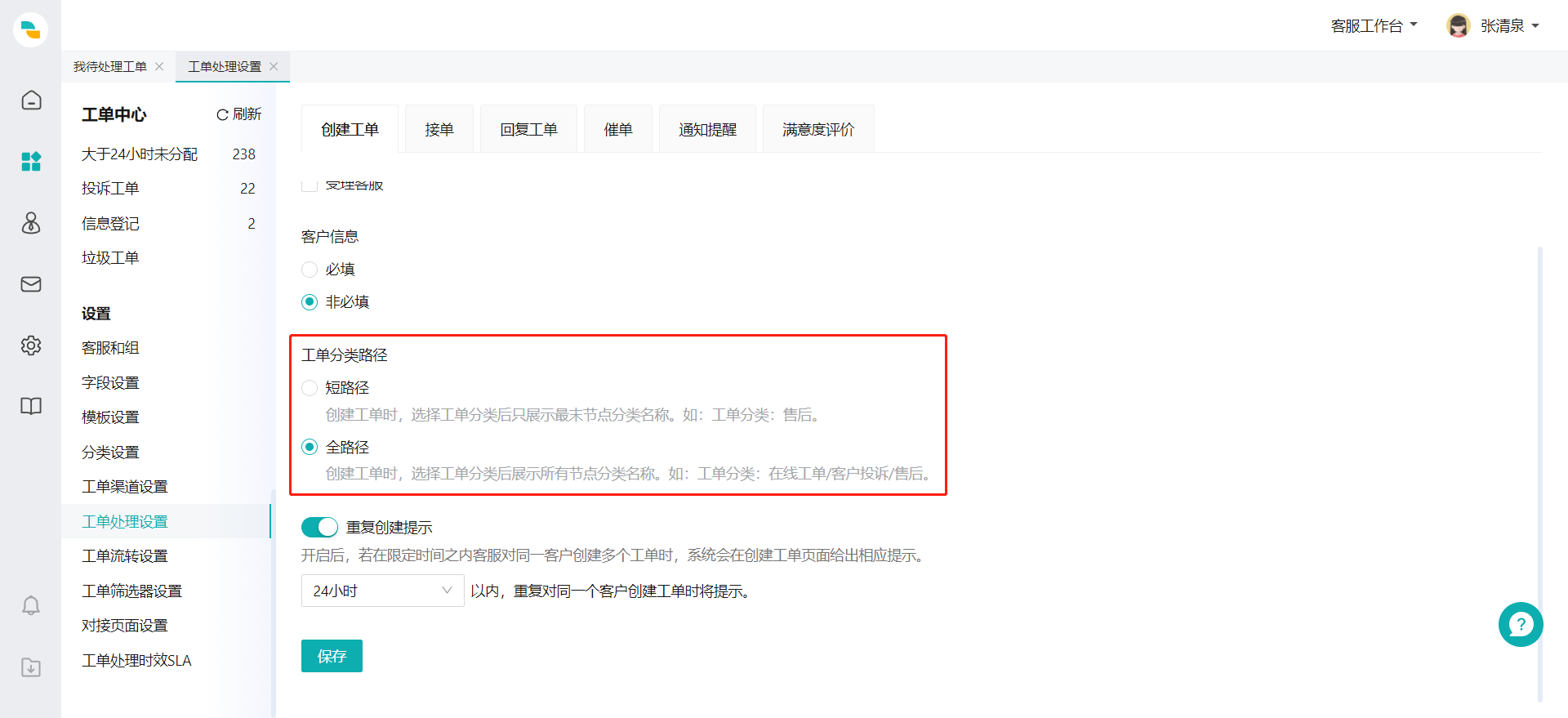
# ● 重复创建提醒
开启重复创建提醒,并且设置您需要的提醒时间,这样在客服创建工单时,如果同一个客户在指定的时间内,已经创建过工单,系统会进行提示,查看已经创建的工单,避免因为客户反馈同一个问题,而重复创建工单,影响工单处理效率。

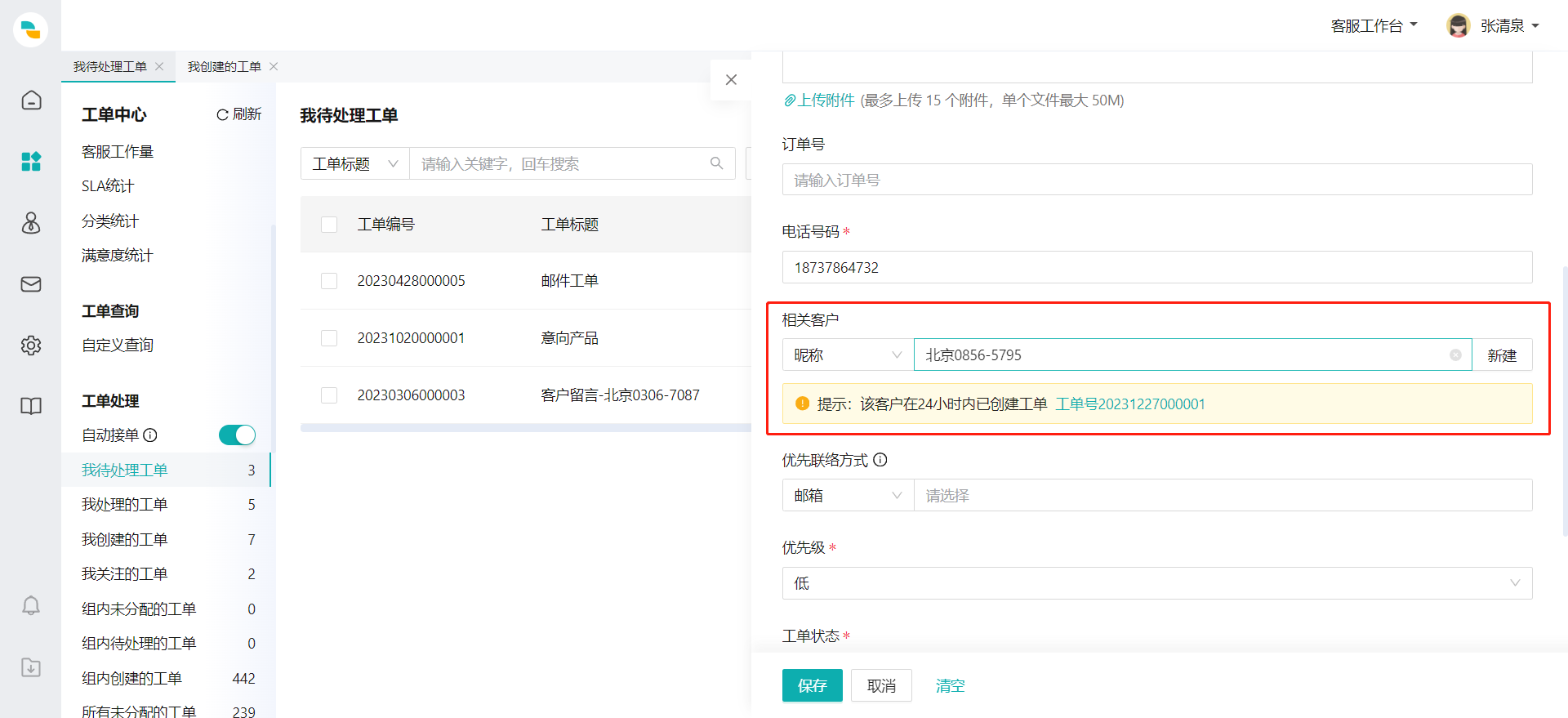
# 接单
开启企业的自动接单功能后,所有的客服都会在工单处理菜单下找到自动接单的开关,开启开关就可以正常接收触发器的派单了,如果您想要了解触发器的配置,请参考文章:工单流转设置使用指南
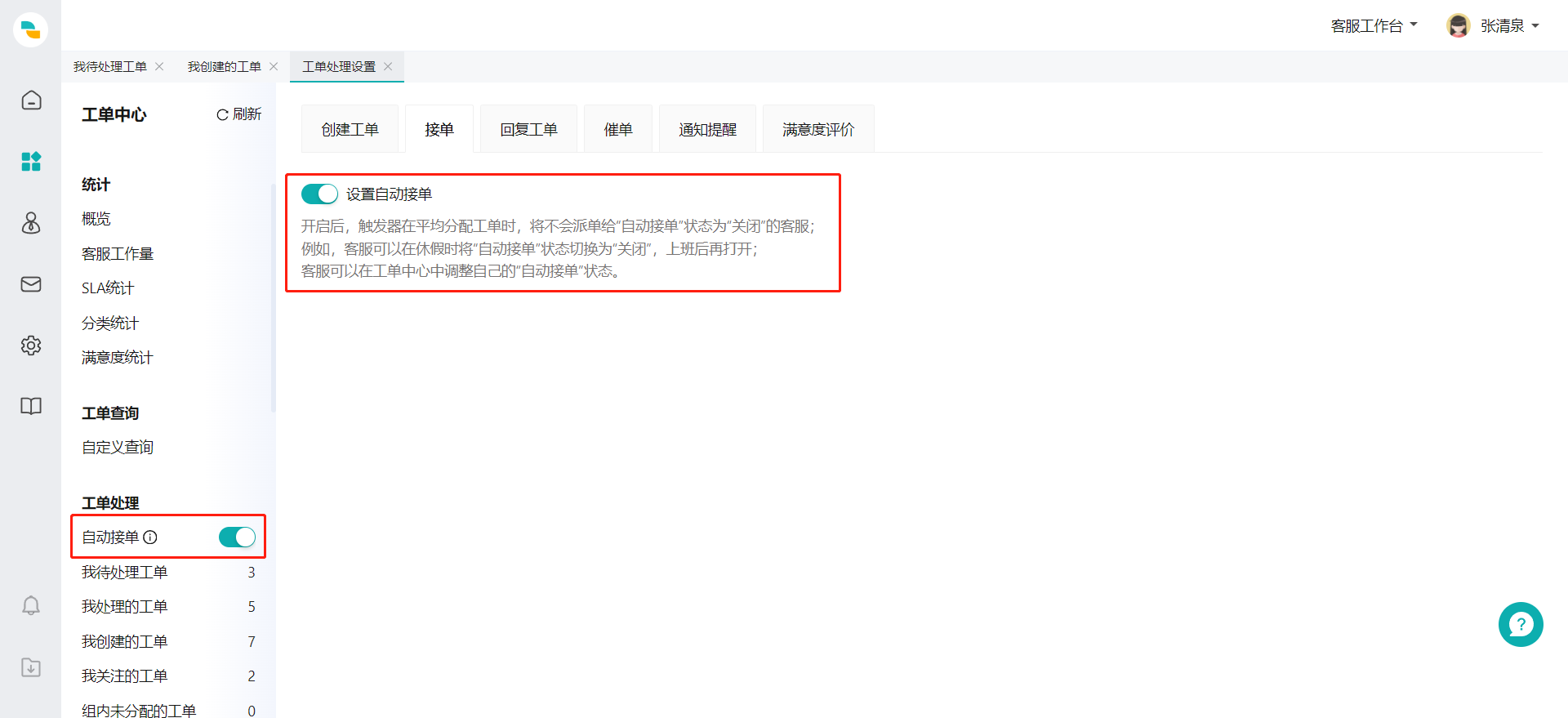
# 回复工单
客服在进行工单处理过程中,可以自行输入内容进行单个或者批量的工单回复,也可以选择企业已经设置的预设回复,直接回复客户,提高工作效率。
# ● 默认回复可见范围
客服在回复工单时,可以选择仅内部可见的回复,或者外部可见的回复,修改默认回复可见范围,可减少客服部分情况下切换可见范围的动作,提高效率。
# ● 添加预设回复
1.客服系统已经为企业设置了多个默认的预设回复,如果您需要添更多的预设回复,可以通过工单中心 > 设置 > 工单处理设置 > 回复工单页面,点击【+添加预设回复】来自定义回复内容;
2.添加预设回复时,可以在回复内容中插入变量,不同情况进行回复时可以自动替换变量值,使用更灵活;
3.系统默认的预设回复无法被编辑或删除,您可以通过排序来显示前 10 个预设回复。

# ● 预设回复编辑、删除、排序
1.自定义的预设回复可以被编辑或删除,您可以通过操作栏点击对应功能按钮来处理;
2.通过点击预设回复列表右侧的排序按钮,可以激活排序状态,拖动回复左侧的顺序标识,可以快速排序,保存后生效。

# 催单
客服可以使用催单功能,催促工单受理客服尽快处理本工单。
# ● 催单最短间隔时间
企业设置催单最小间隔后,在最后一次催单后的指定时间内,无法再次催单。

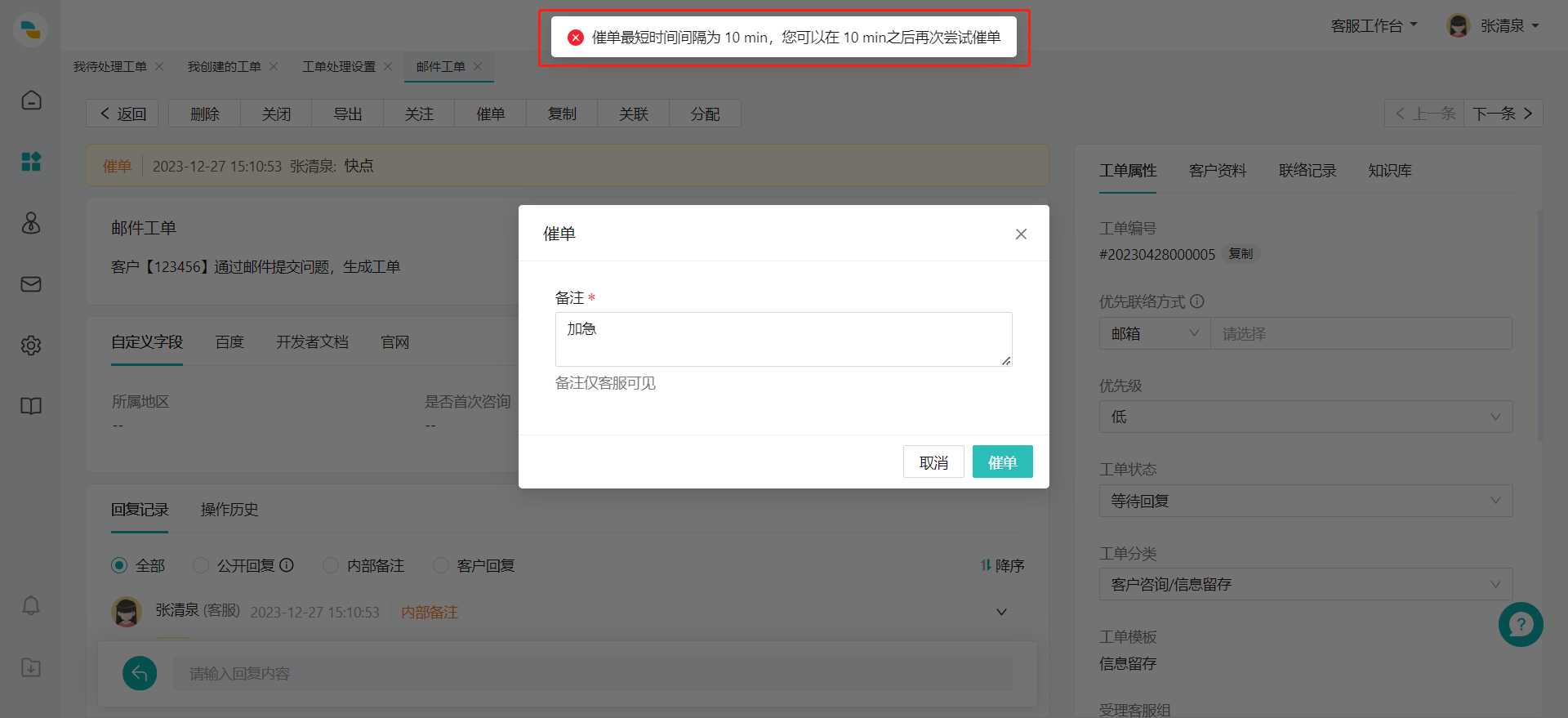
# ● 催单提醒
企业可以通过开启催单提醒开关,控制工单被催单时,是否提醒受理客服或其他的相关处理人员。
1.提醒对象
开启催单提醒开关后,可以选择提醒对象,您可以选择提醒受理客服、创建人、或者自定义提醒客服系统内的成员。
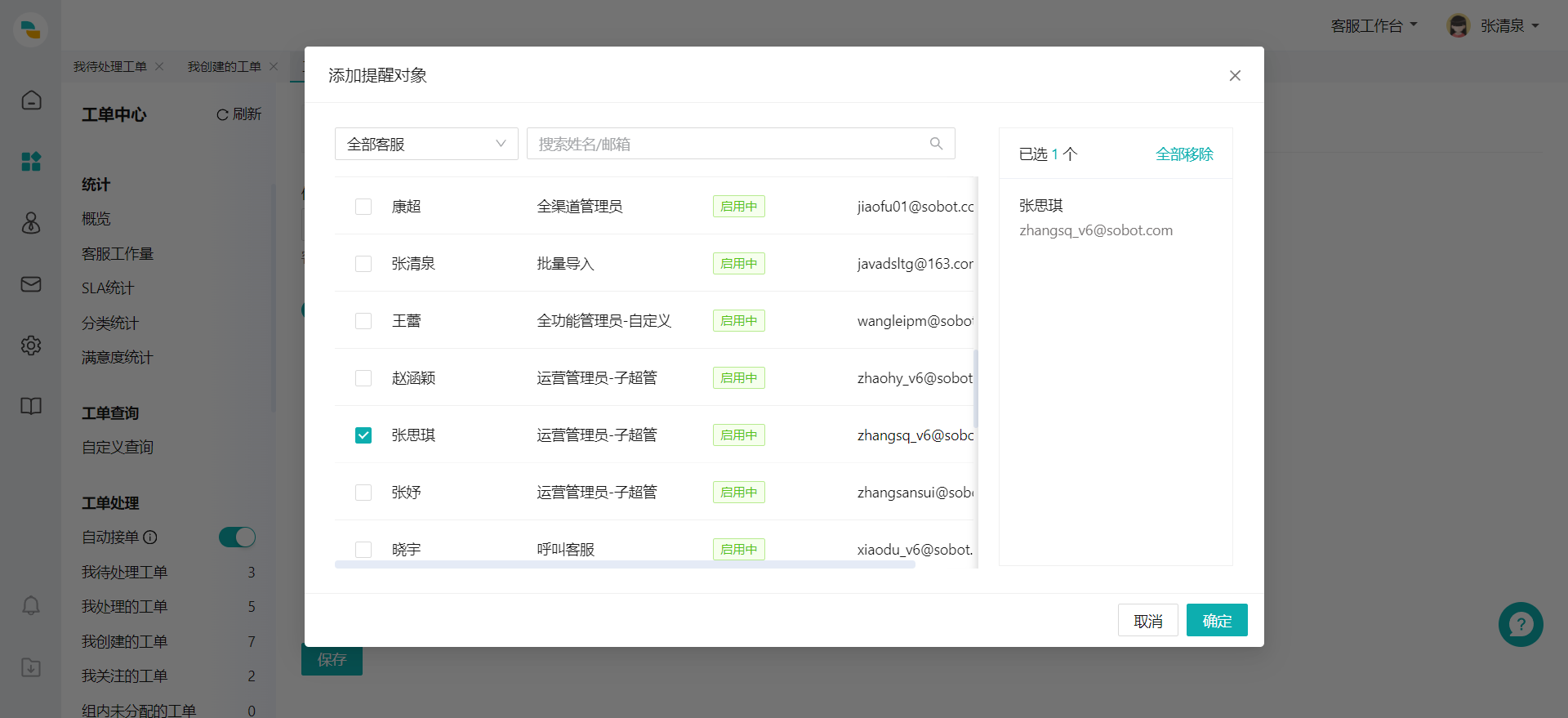
2.提醒方式
通过选择提醒方式,可以在多个途径中,对提醒对象发送提醒,包括站内消息、邮件、以及短信。使用短信提醒功能,需要先对短信进行充值,如果您设置了多个提醒对象,一个工单被催单,会使用多条短信进行提醒。
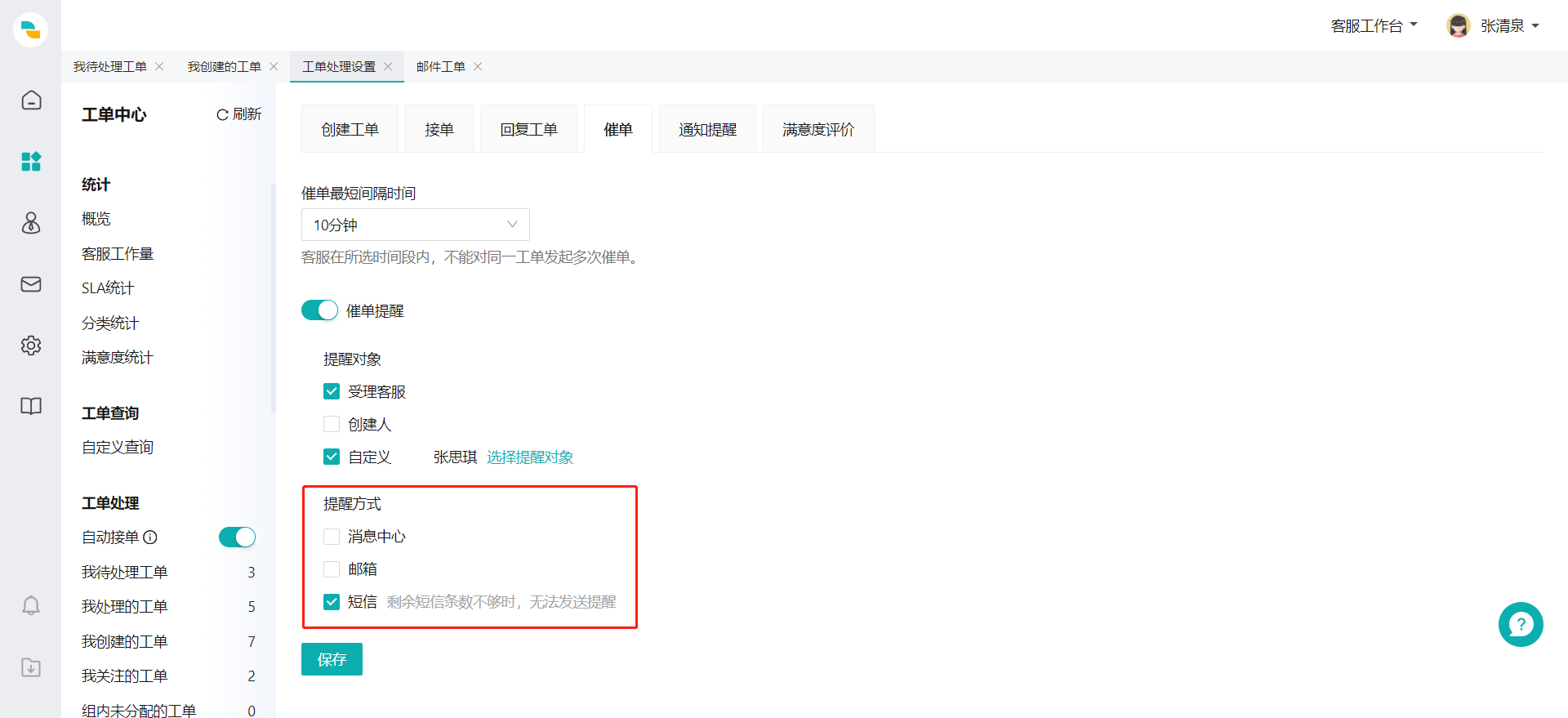
# 通知提醒
# ● 通知客户
开启通知客户开关,可以在创建工单、工单被回复、被解决等节点通知客户,如果您选择默认邮箱进行通知,系统将使用为企业开通的系统默认邮箱地址发送邮件;如果您选择使用其他邮箱地址进行提醒,此时通知邮件会显示您设置的邮箱签名(此时邮件实际仍通过默认邮箱发送)。
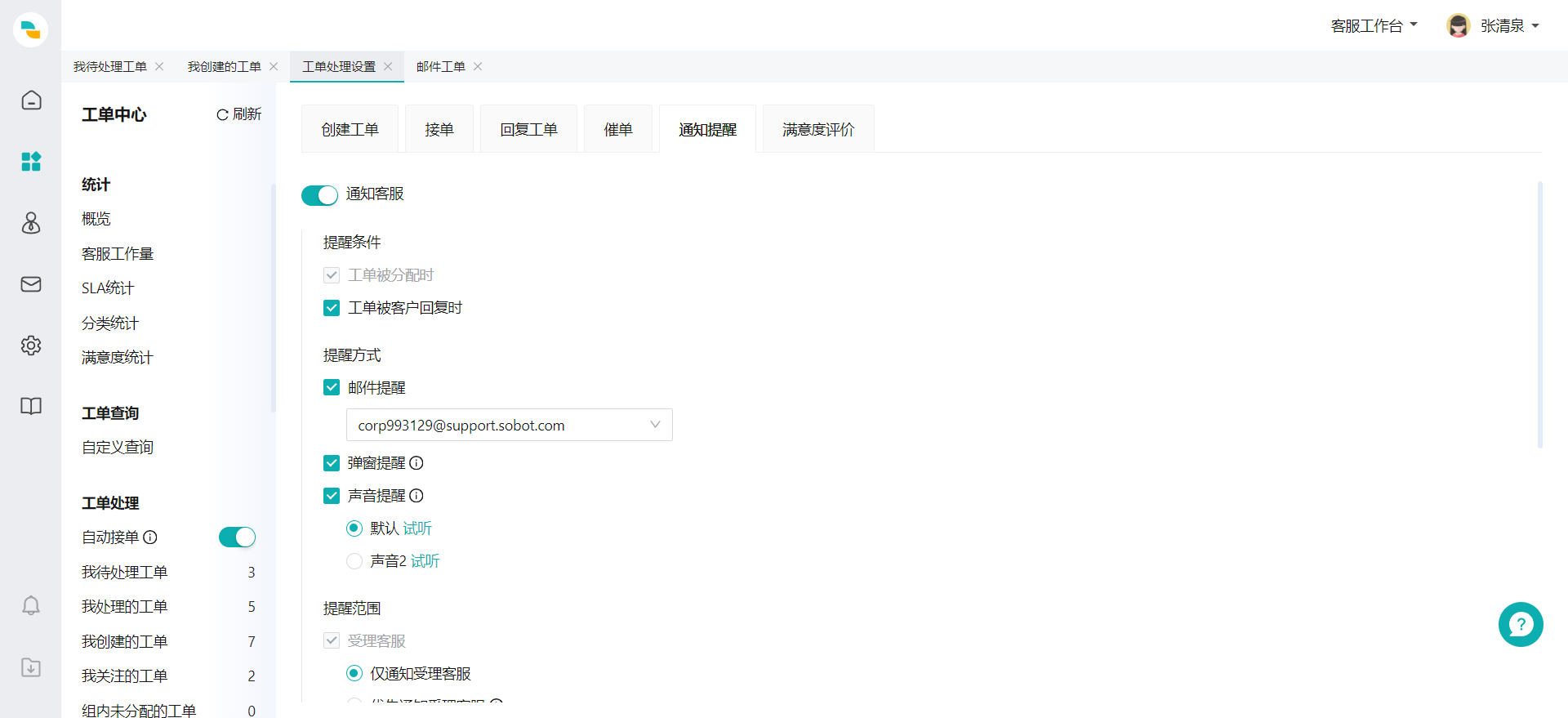
# ● 通知客服
开启通知客服的开关后,可以选择在工单被分配和被客户回复时,对受理客服进行邮件提醒。您也可以使用浏览器消息弹窗和 浏览器声音提醒客服,如果工单当前并没有受理客服,通过设置提醒范围当中的【优先通知受理客服】,可实现有受理客服时通知受理客服,无受理客服有受理客服组时,进行组内全部成员的通知。

# ● 告警提醒
告警提醒可以监控企业内创建工单所包含某些关键词的频率,比如在某个时段,工单中反复提及“登录”相关内容时,可以提醒工作人员排查相关功能。 您可以开启提醒后,添加多个告警方案,在设置时间内的工单标题和描述中包含您设置的关键词超过一定数量时,对您设置的邮箱地址发送邮件进行提醒。

# 满意度评价
客户使用客服系统留言或者使用工单插件直接提交工单时,可以在工单被解决之后,对本工单和服务进行评价。您可以对不同的留言模板,关联不同的满意度评价模板,来满足更个性化的业务需要,或者设置其他语言的模板,来满足其他语种客户的使用需要。
相关文章: 工单插件使用指南
# ● 发送时机
发送时机是指工单被处理到何种状态下会向客户发送满意度评价的邀请,您可以选择工单首次被置为已解决状态或者已关闭状态时进行发送,每个工单只会发送一次满意度评价的邀请。
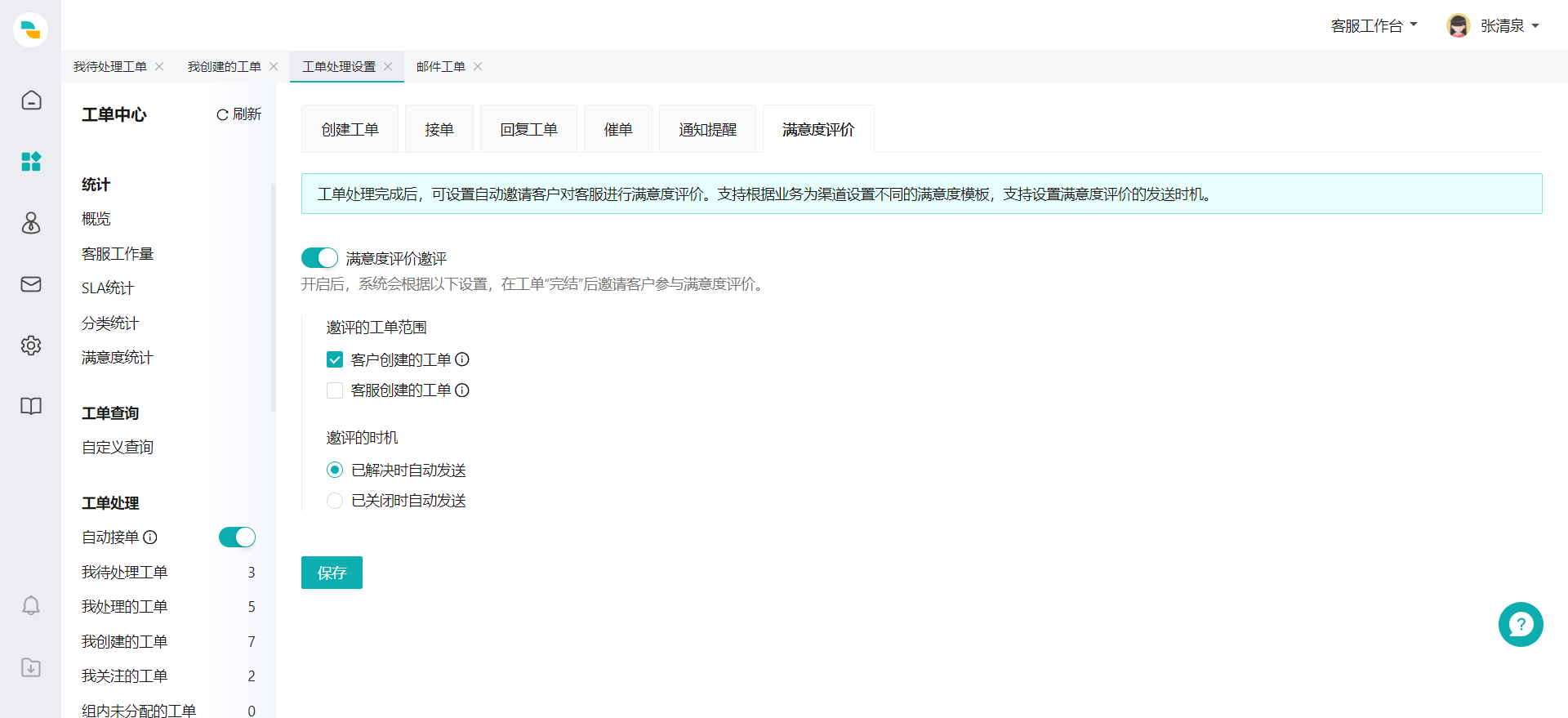
# ● 满意度模板
通过工单中心 > 设置 > 工单处理设置 > 满意度评价页面,点击【+添加模板】,可以添加多个满意度评价的模板,通过新增模板,可以实现引导文案、评价星级描述、评价文本、提交按钮文案的自定义,您可以添加多个满意度评价模板来针对不同业务、不同场景、不同语言的需求。